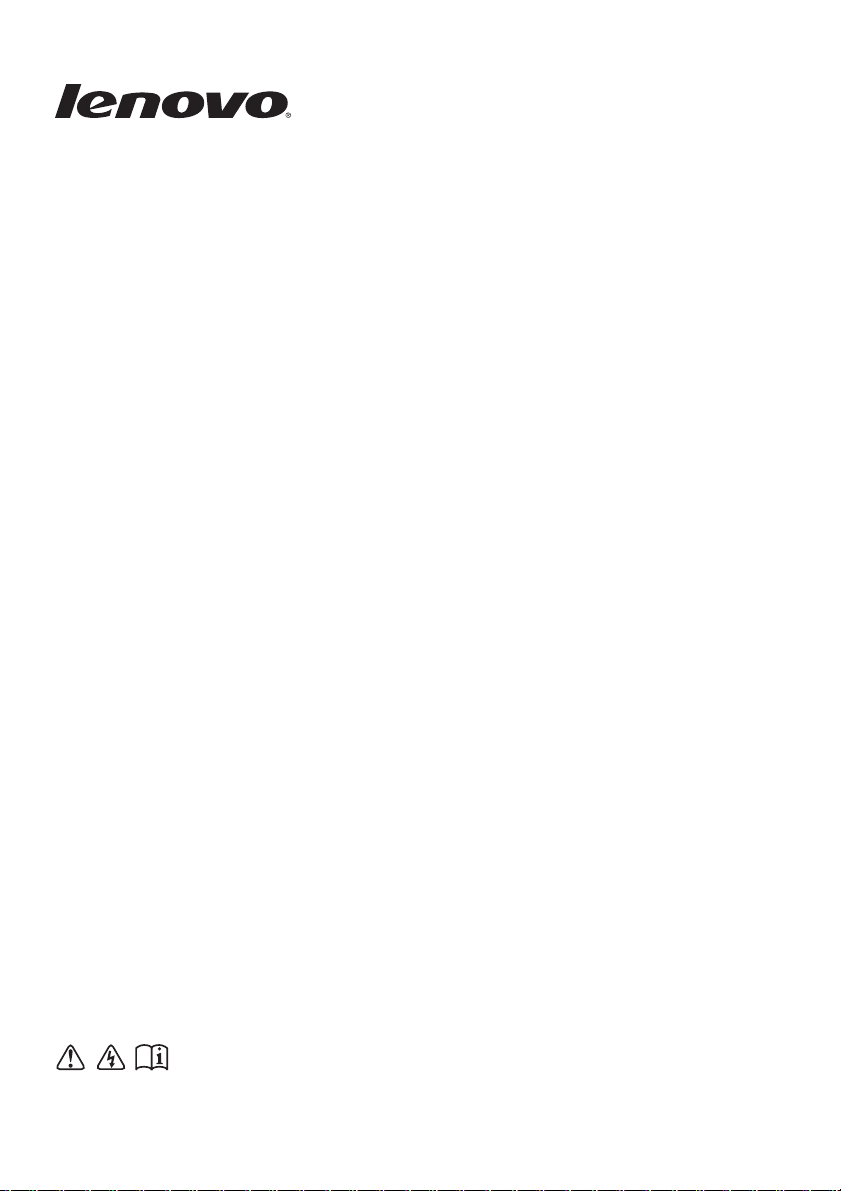
G40/G50/Z40/Z50/
G41/G51
Uživatelská příručka
Před používáním počítače si přečtěte bezpečnostní
upozornění a důležité rady v dodaných příručkách.
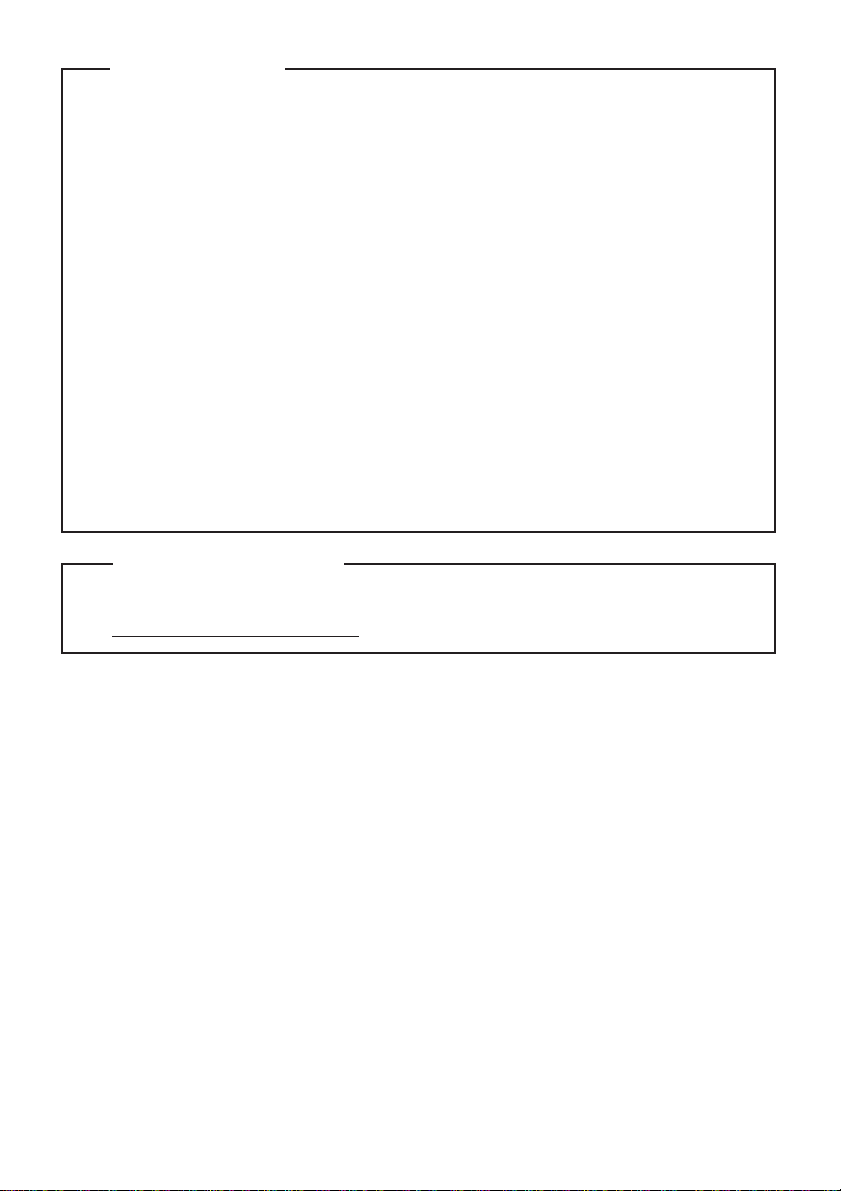
Før du bruger produktet, skal du starte med at læse Lenovo Vejledning
om sikkerhed og generelle oplysninger.
Funktionerne, som beskrives i denne vejledning, findes på de fleste
modeller. Nogle funktioner er eventuelt ikke tilgængelige på din
computer, eller din computer kan tilbyde funktioner, der ikke er
beskrevet i denne brugervejledning.
Nogle af anvisningerne antager, at du bruger Windows
®
8.1. Hvis du
bruger et andet Windows-operativsystem, kan nogle af handlingerne
være en smule anderledes. Hvis du bruger et andet operativsystem,
gælder nogle af handlingerne muligvis ikke dig.
Bemærkninger
•
•
•
Tegningerne i denne vejledning kan variere fra det faktiske produkt.
I så fald skal du henvise til det aktuelle produkt.
Tegningerne i denne vejledning er for Lenovo Z50-70, medmindre
andet er angivet.
•
•
For nærmere oplysninger henvises til refer to Guides & Manuals på
http://support.lenovo.com.
Juridiske oplysninger
•
© Copyright Lenovo 2015.
Første udgave (Februar 2015)
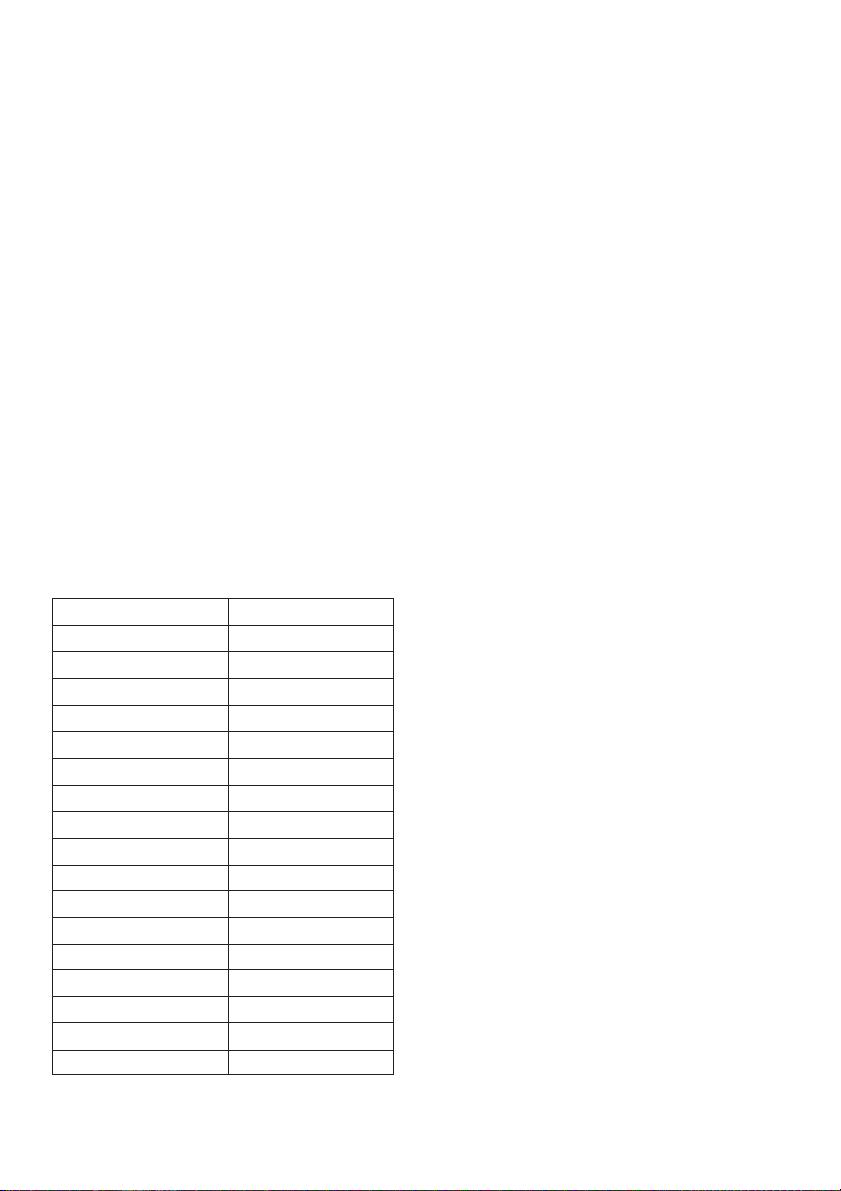
Brugervejledning
Vejledning og teknisk information i denne brugervejledning gælder følgende
Lenovo notebook-computere, medmindre andet er angivet.
Lenovo
G40/G50/Z40/Z50/G41/G51G40/G50/Z40/Z50/G41/G51
Modelnavn MT
Lenovo G40-30
Lenovo G40-45
Lenovo G40-70
Lenovo G40-70m
Lenovo G40-80
Lenovo G50-30
Lenovo G50-45
Lenovo G50-70
Lenovo G50-70m
Lenovo G50-80
Lenovo G50-80 Touch
Lenovo Z40-70
Lenovo Z40-75
Lenovo Z50-70
Lenovo Z50-75
Lenovo G41-35
Lenovo G51-35
20417, 80FY
20374, 80E1, 80MN
20369, 80DX
20422, 80G3
80KY, 80E4
20418, 80G0
20375, 80E3, 80MQ
20351, 80DY
20423, 80G4
80L0, 80E5
80KR, 80L4
20366, 80E6
20360, 80DW
20354, 80E7
20356, 80EC
80M7
80M8
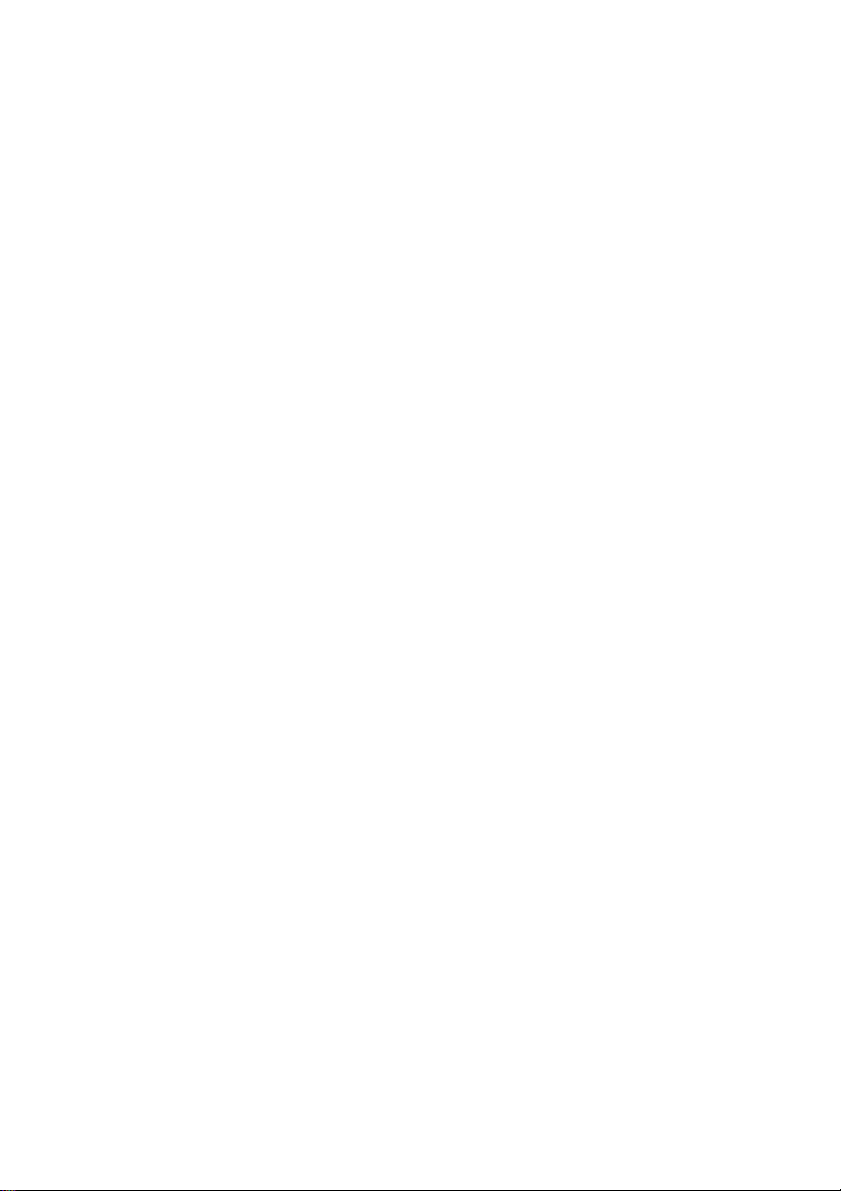
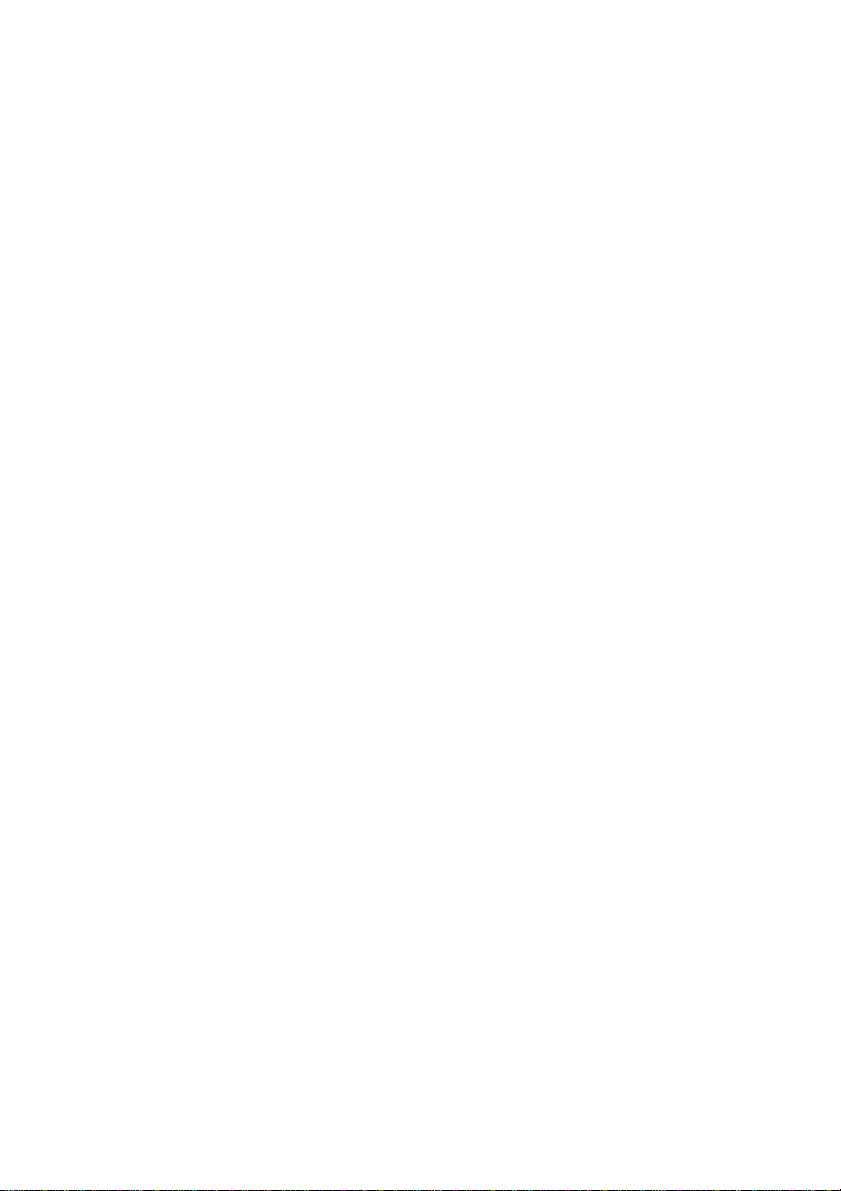
Indholdsfortegnelse
Kapitel 1. Grundlæggende betjening af din computer.........................1
Set oppefra ...................................................................................................................1
Set fra venstre ..............................................................................................................9
Set fra højre ................................................................................................................12
Set forfra .....................................................................................................................15
Set nedefra..................................................................................................................16
Kapitel 2. Kom i gang med Windows 8.1.............................................17
Konfigurering af operativsystemet for første gang .............................................17
Operativsystemets interfaces ..................................................................................17
Amuletterne...............................................................................................................18
Sådan sættes computeren i slumretilstand, og sådan lukkes den ned..............20
Betjening af berøringsskærmen (G50-80 Touch) ..................................................21
Tilslutning til et trådløst netværk...........................................................................25
Hjælp og support ......................................................................................................26
Kapitel 3. Lenovo OneKey Recovery-system .....................................27
Kapitel 4. Fejlfinding .............................................................................29
Ofte stillede spørgsmål ............................................................................................29
Fejlfinding ..................................................................................................................31
Bilag A. CRU-instruktioner...................................................................35
Udskiftning af batteripakken ..................................................................................35
Udskiftning af harddisk-drevet ..............................................................................36
Udskiftning af hukommelse....................................................................................42
Udskiftning af køleblæseren (Lenovo G50-30/G50-45/G50-70/
G50-70m/G50-80/G50-80 Touch/Z50-70/Z50-75/G51-35)...............................45
Udskiftning af tastaturet..........................................................................................47
Sådan fjerner du det optiske drev ..........................................................................52
Varemærker ...........................................................................................55
i
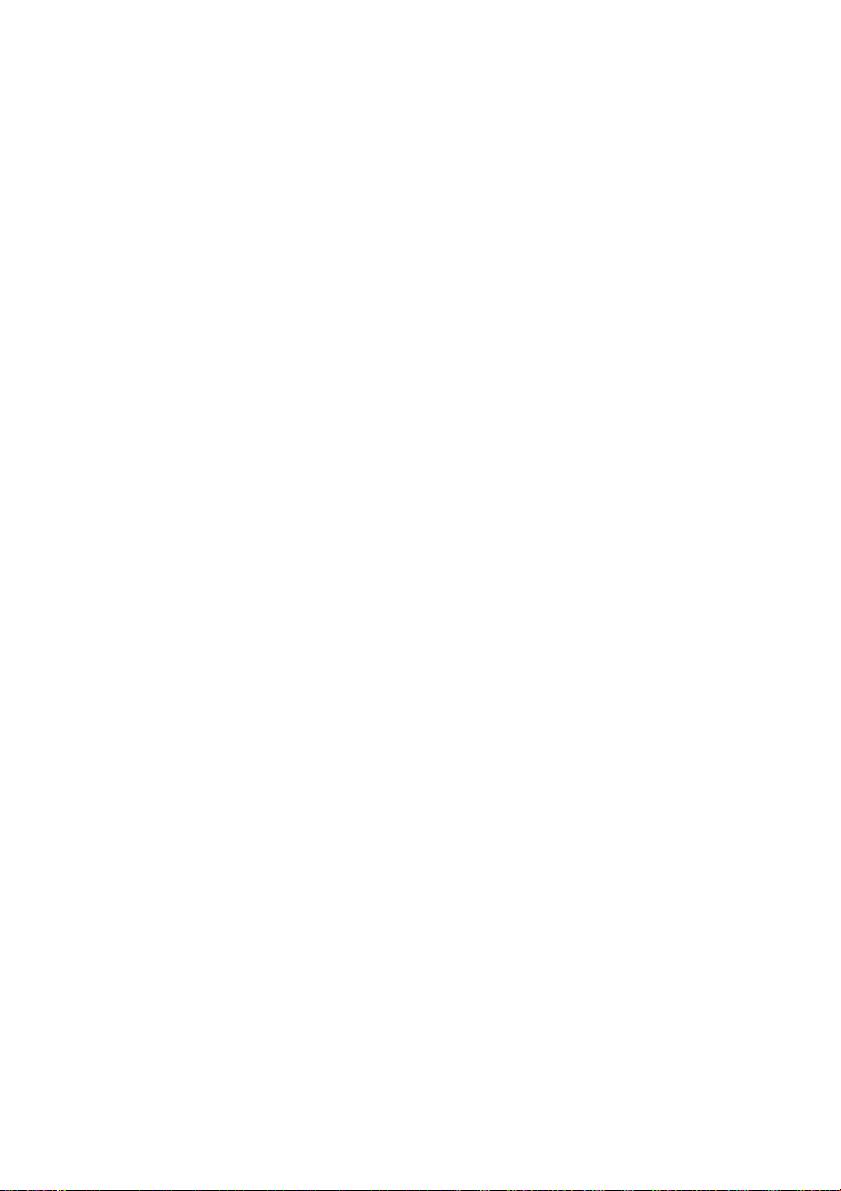
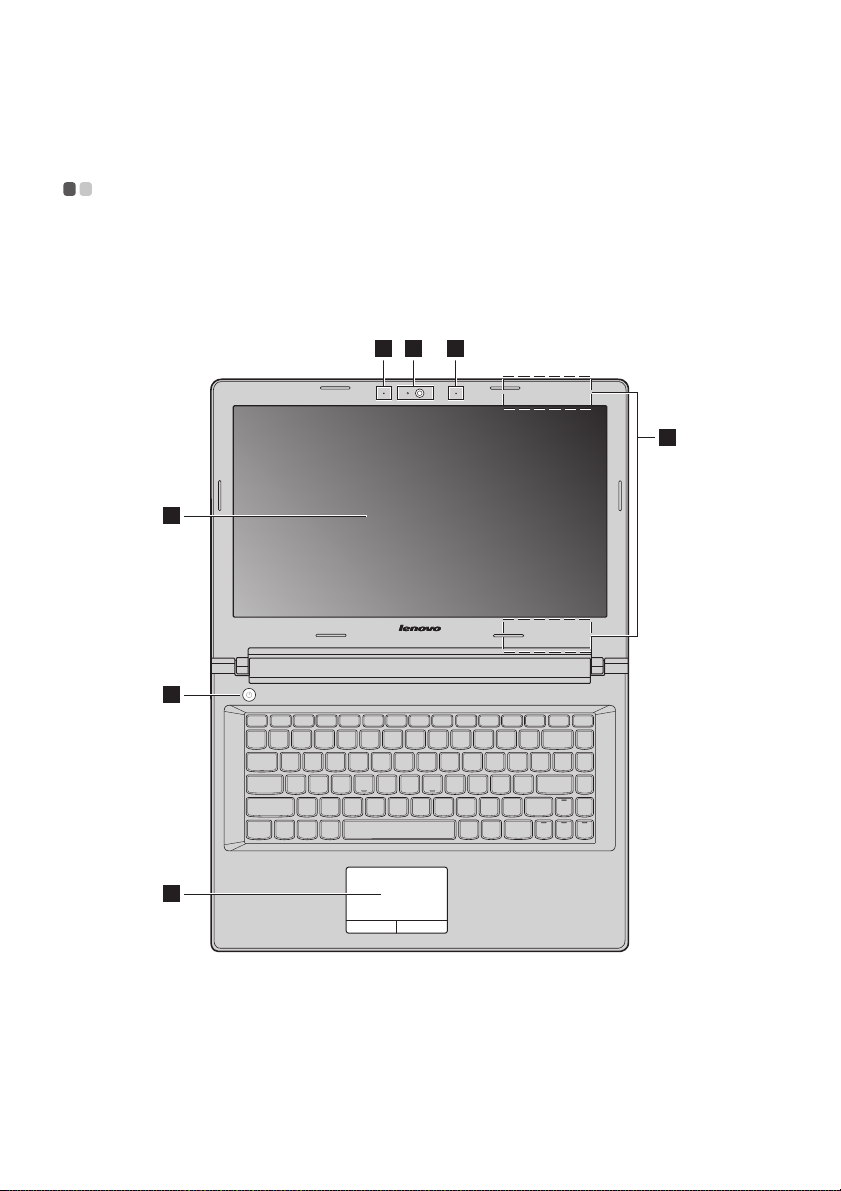
Kapitel 1. Grundlæggende betjening af din computer
Set oppefra - - - - - - - - - - - - - - - - - - - - - - - - - - - - - - - - - - - - - - - - - - - - - - - - - - - - - - - - - - - - - - - - - - - - - - - - - - - - - - - - - - - - - - - - - - - - - - - - -
Lenovo G40-30/G40-45/G40-70/G40-70m/G40-80/Z40-70/
Z40-75/G41-35
12 2
3
4
5
6
1
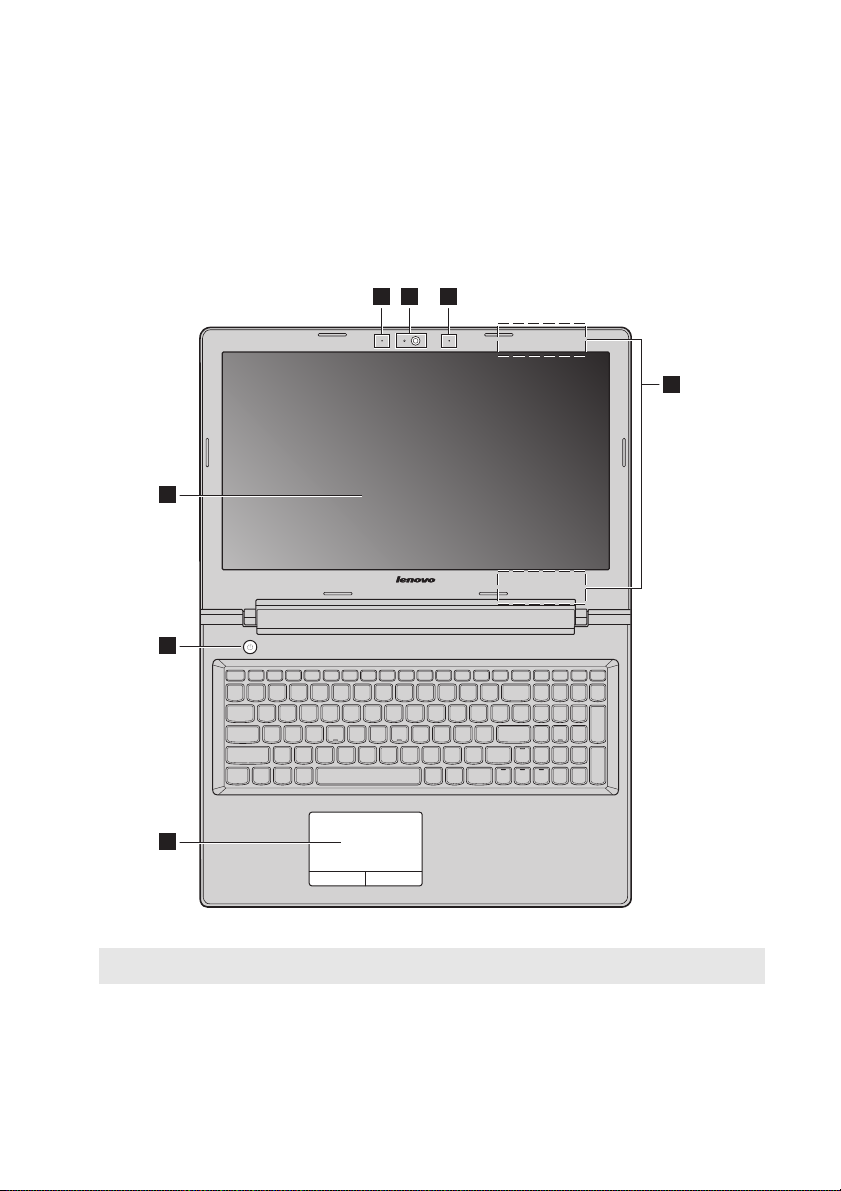
Kapitel 1. Grundlæggende betjening af din computer
12 2
4
5
6
3
Lenovo G50-30/G50-45/G50-70/G50-70m/G50-80/G50-80 Touch/
Z50-70/Z50-75/G51-35
Bemærk: De stiplede områder angiver dele, der ikke er synlige udefra.
Bemærk:
• Displaypanelet må ikke åbnes mere end 130 grader. Når du lukker displaypanelet, skal du
kontrollere, at der ikke ligger kuglepenne eller andre genstande mellem skærmen og
tastaturet. Ellers kan displaypanelet blive beskadiget.
2
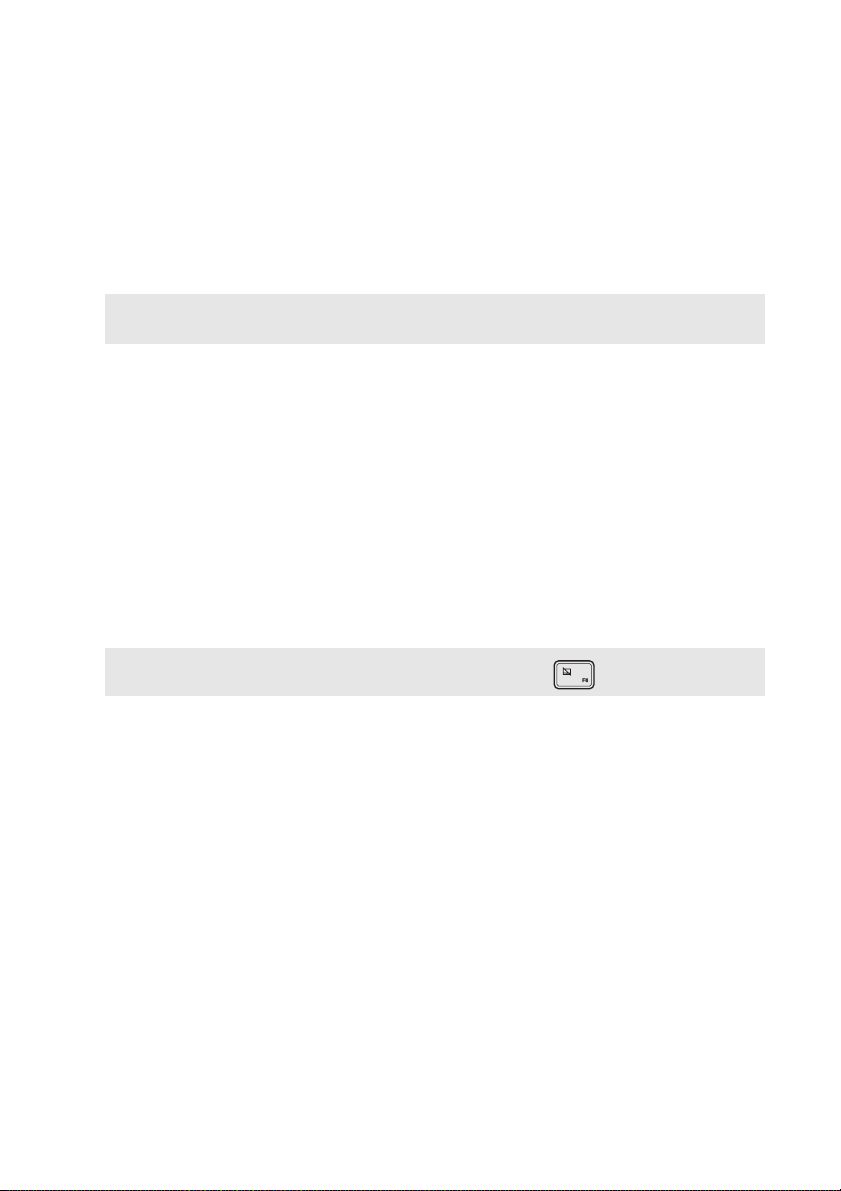
Kapitel 1. Grundlæggende betjening af din computer
a
b
c
d
e
f
Integreret
kamera
Indbygget
mikrofon
Bemærk: Bestemte modeller har muligvis kun en mikrofon, i så fald skal du henvise til det
aktuelle produkt.
Trådløs
LAN-antenner
Computer-
Brug kameraet til videokommunikation eller til at tage
fotos.
Optager lyd som kan bruges til videokonferencer,
stemmeberetninger eller lydoptagelse.
Forbinder til den trådløse LAN-adapter for at sende og
modtage trådløse radiosignaler.
Giver en fantastisk visuel udgang.
display
Tænd/sluk-knap
Pegefelt
Bemærk: Du kan aktivere/deaktivere pegefeltet ved at trykke .
Tryk på denne knap for at tænde computeren.
Pegefeltet fungerer som en almindelig mus.
Pegefelt: For at flytte markøren på skærmen, skal du
skubbe fingerspidsen hen over feltet i den retning, du
ønsker at flytte markøren.
Pegefeltets knapper: De funktioner på venstre/højre side
svarer til venstre/højre museknap på en almindelig mus.
3
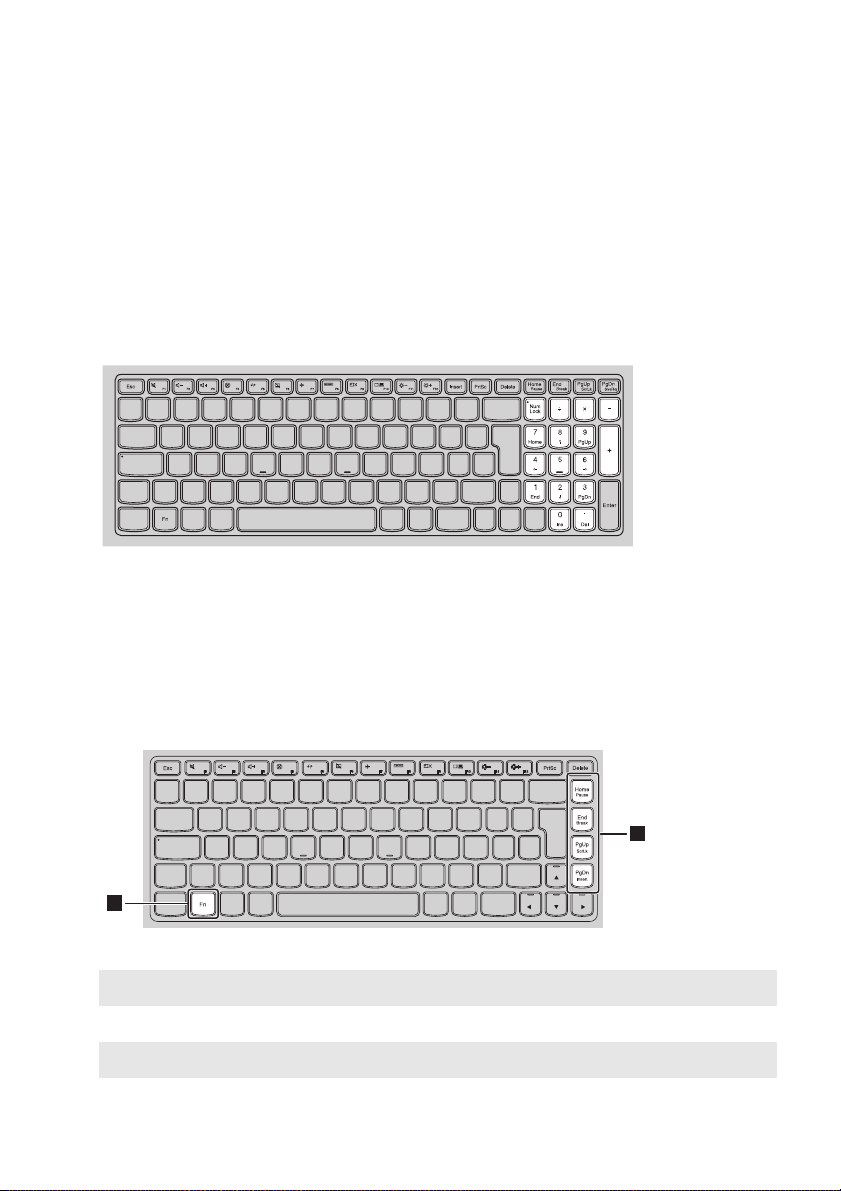
Kapitel 1. Grundlæggende betjening af din computer
a
b
1
2
Sådan bruger du tastaturet
Numerisk tastatur
(Lenovo G50-30/G50-45/G50-70/G50-70m/G50-80/G50-80 Touch/
Z50-70/Z50-75/G51-35)
Ta staturet har et separat numerisk tastatur. For at aktivere eller deaktivere
det numeriske tastatur, tryk på Num Lock-tasten.
Funktionstastens kombinationer
Ved a t bruge funktionstasterne kan de øjeblikkeligt ændre
driftsfunktionerne. For at bruge denne funktion, tryk og hold Fn ; tryk
derefter på en af funktionstasterne .
Lenovo G40-30/G40-45/G40-70/G40-70m/G40-80/Z40-70/Z40-75/G41-35
Følgende beskriver hver funktionstasts funktioner.
Fn + Home: Aktiverer pausefunktionen.
Fn + End: Aktiverer hvilefunktionen.
Fn + PgUp: Aktiverer/deaktiverer rullelosen.
Fn + PgDn: Aktiverer indsætningsfunktionen.
4
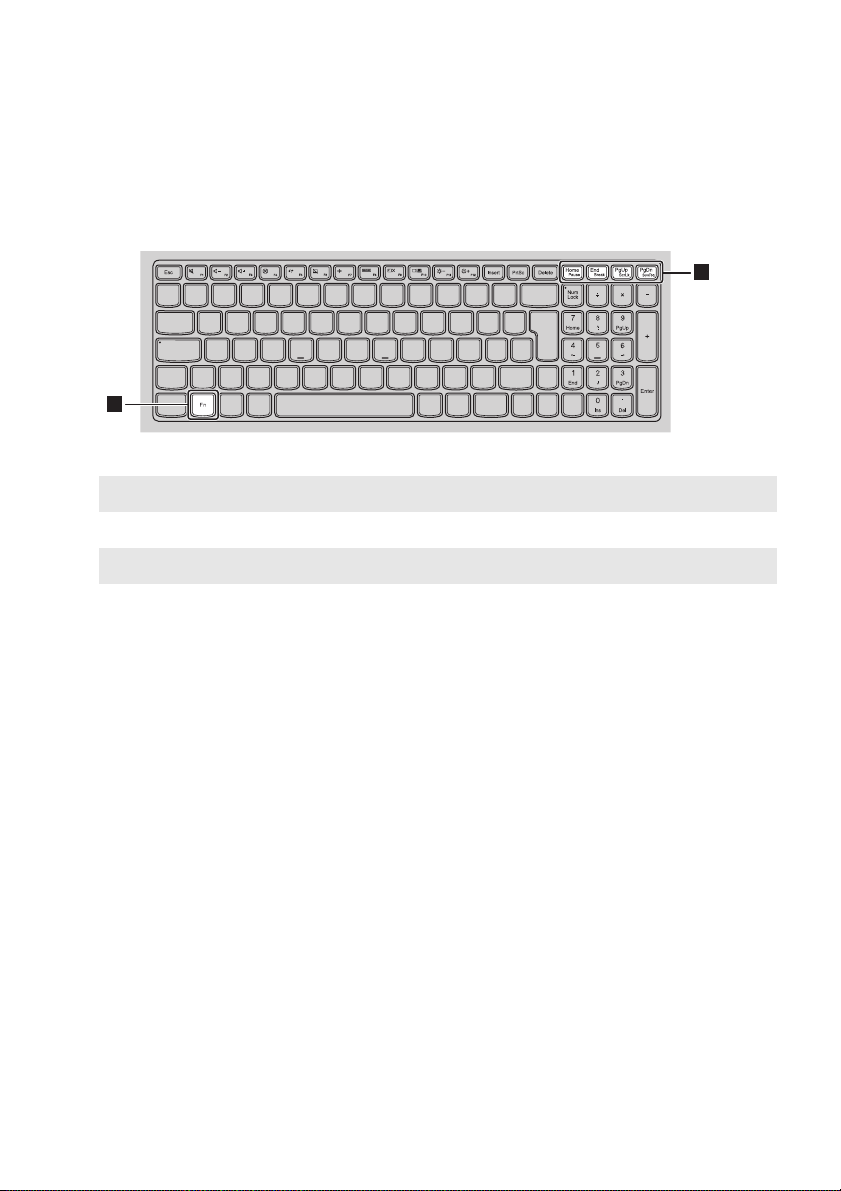
Kapitel 1. Grundlæggende betjening af din computer
1
2
Lenovo G50-30/G50-45/G50-70/G50-70m/G50-80/G50-80 Touch/
Z50-70/Z50-75/G51-35
Følgende beskriver hver funktionstasts funktioner.
Fn + Home: Aktiverer pausefunktionen.
Fn + End: Aktiverer hvilefunktionen.
Fn + PgUp: Aktiverer/deaktiverer rullelosen.
Fn + PgDn: Aktiverer en systemanmodning.
5
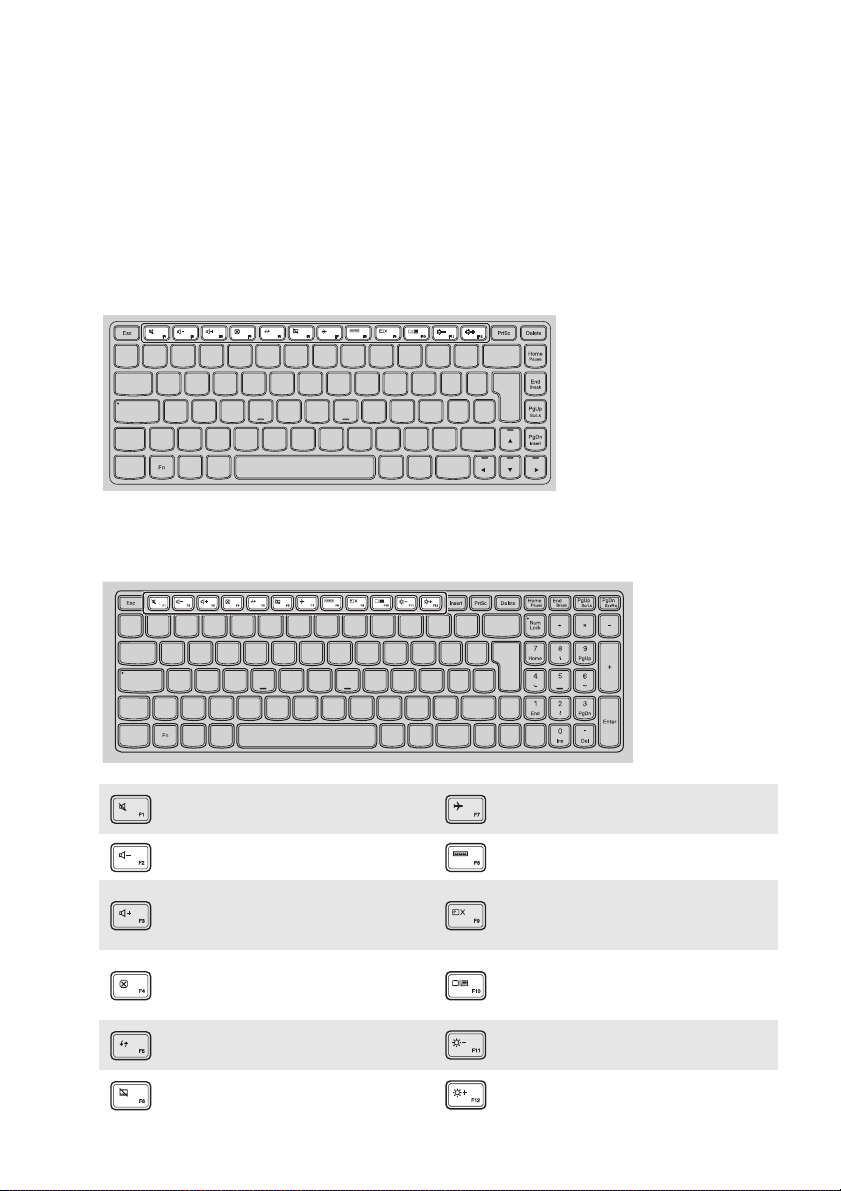
Kapitel 1. Grundlæggende betjening af din computer
Hotkeys
Du kan hurtigt få adgang til visse systemindstillinger ved at trykke på de
relevante hotkeys.
Lenovo G40-30/G40-45/G40-70/G40-70m/G40-80/Z40-70/Z40-75/G41-35
Lenovo G50-30/G50-45/G50-70/G50-70m/G50-80/G50-80 Touch/
Z50-70/Z50-75/G51-35
Slår lyden til/fra.
:
Reducerer lydstyrken.
:
Øger lydstyrkeniveauet.
:
Lukker det aktive vindue.
:
Opdaterer skrivebordet eller det
:
på nuværende aktive vindue.
Aktiverer/deaktiverer
:
pegefeltet.
Aktiverer/deaktiverer
:
Flytilstand.
Viser alle aktive programmer.
:
Tænder/slukker for
LCD-skærmens
:
baggrundsbelysning.
Skifter displayet mellem
computeren og en ekstern
:
enhed.
Reducerer skærmens
:
lysstyrke.
Øger skærmens lysstyrke.
:
6
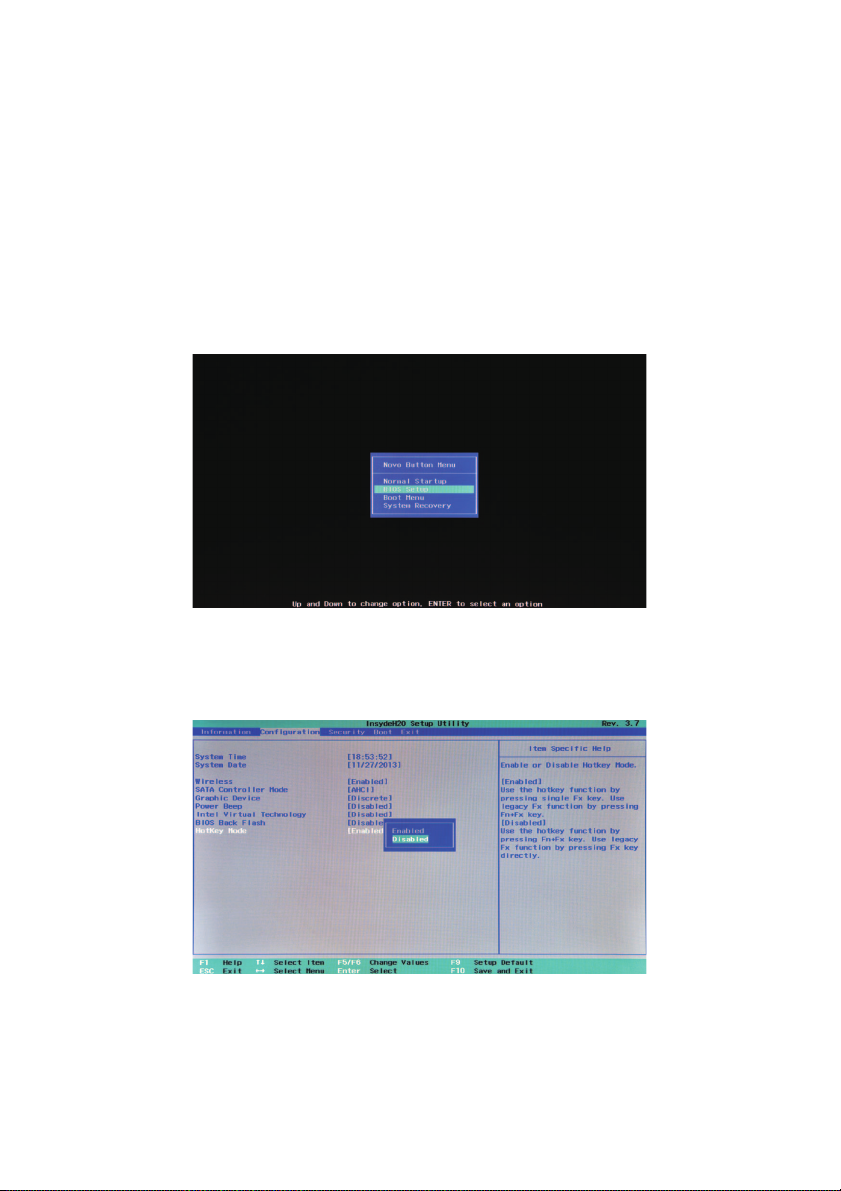
Kapitel 1. Grundlæggende betjening af din computer
Indstilling af genvejstaster
Genvejsfunktionerne kan som standard åbnes ved at trykke på den relevante
genvejstast. Du kan deaktivere genvejstasterne i installationsprogrammet for
BIOS. Sådan deaktiveres genvejstasterne:
1
Luk computeren.
2
Tryk på Novo-knappen og vælg derefter BIOS Setup (BIOS-opsætning).
3
Åbn menuen Configuration (konfiguration) i installationsprogrammet for
BIOS, og skift indstillingen HotKey Mode (genvejstasttilstand) fra
Enabled (aktiveret) til Disabled (deaktiveret).
7
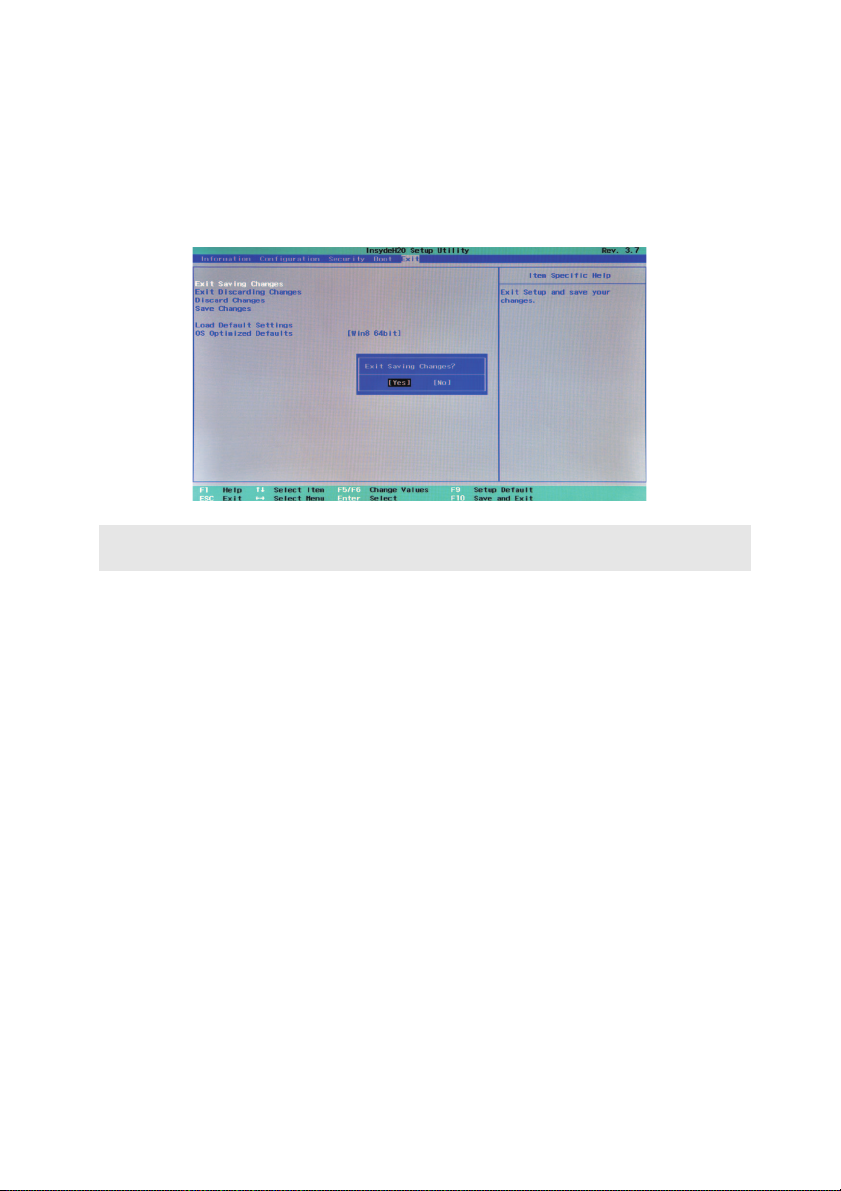
Kapitel 1. Grundlæggende betjening af din computer
4
Åbn menuen Exit (afslut), og vælg Exit Saving Changes (afslut og gem
ændringer).
Bemærk: Når genvejstasttilstanden er deaktiveret, skal du trykke på Fn-tasten og den
relevante genvejstast for at få adgang til den tilsvarende genvejsfunktion.
8
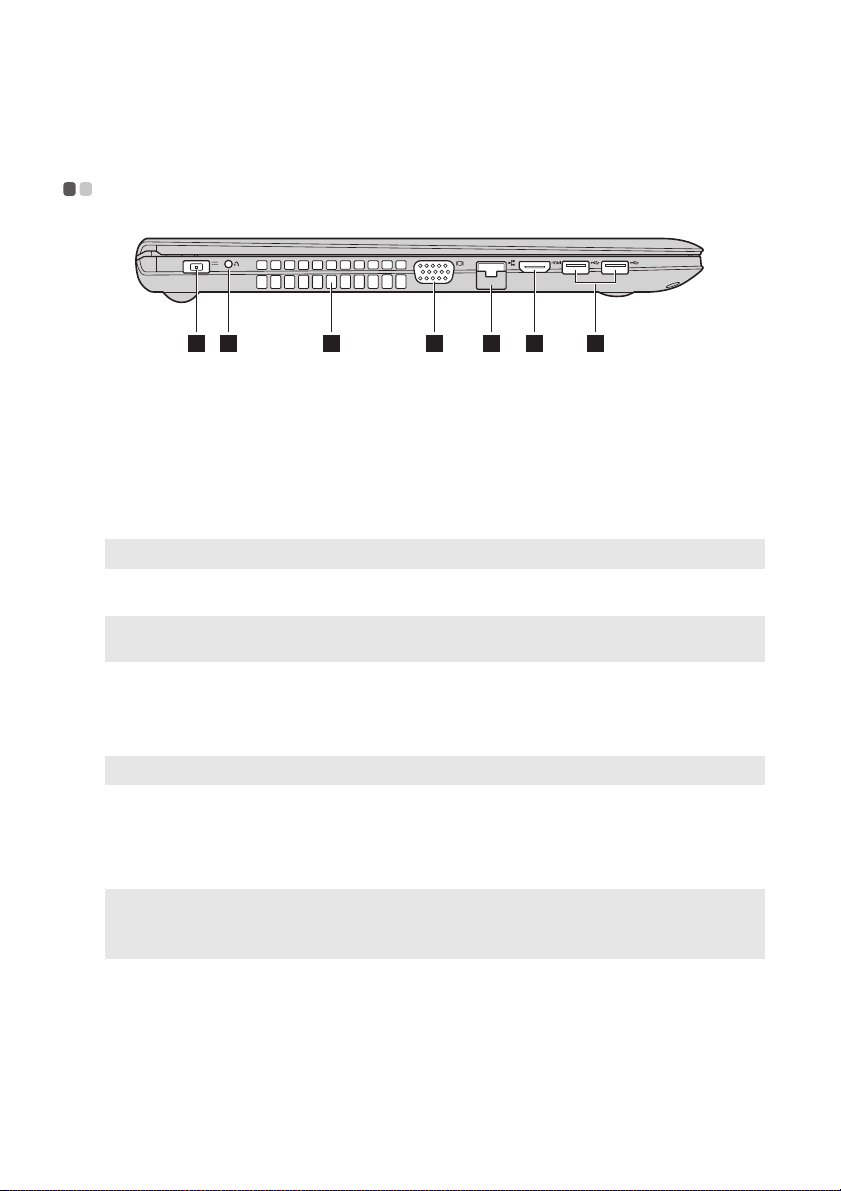
Kapitel 1. Grundlæggende betjening af din computer
1 2 3 4 5 6 7
a
b
c
d
e
f
g
Set fra venstre - - - - - - - - - - - - - - - - - - - - - - - - - - - - - - - - - - - - - - - - - - - - - - - - - - - - - - - - - - - - - - - - - - - - - - - - - - - - - - - - - - - - - - - - - -
Netledningens
Forbind netledningen her.
stik
Novo-knap
Bemærk: For yderligere oplysninger, se “Lenovo OneKey Recovery-system” på side 27.
Ventilationsåbninger
Bemærk: Sørg for at ventilationsåbningerne ikke er blokerede, da computeren ellers kan
løbe varm.
VGA-port
RJ-45-port
Bemærk: For yderligere oplysninger, se “Tilslutning af netværkskabler” på side 11.
HDMI-port
USB-port
Bemærkninger:
• Den blå port er en USB 3.0-port.
• For yderligere oplysninger, se “Tilslutter USB-enheder” på side 10.
Når computeren er slukket eller i dvaletilstand, skal du
trykke på denne knap for at starte Lenovo OneKey
Recovery-systemet eller hjælpeprogrammet for BIOSopsætning eller for at komme ind i startmenuen.
Lukker den interne varme ud.
Kobler til eksterne displayenheder.
Slutter computeren til et Ethernet-netværk.
Slutter til enheder med HDMI-input, som for eksempel et
tv eller en ekstern skærm.
Slutter til USB-enheder.
9
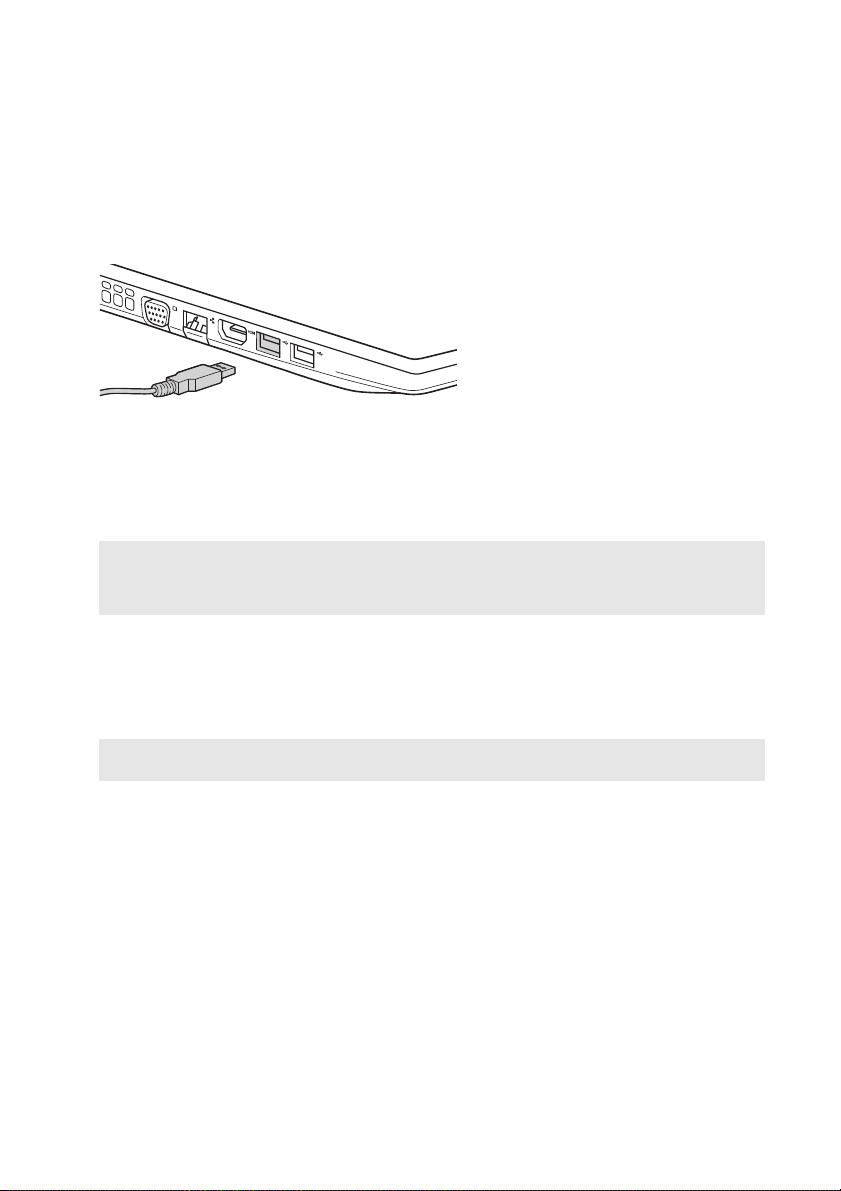
Kapitel 1. Grundlæggende betjening af din computer
Tilslutter USB-enheder
Din computer inkluderer tre USB-porte, der er kompatible med USBenheder.
Den første gang du tilslutter en USB-enhed i en bestemt USB-port på
computeren, vil Windows automatisk installere en driver til enheden. Når
driveren er blevet installeret, kan du til- eller frakoble enheden uden at
udføre yderligere trin.
Bemærk: Windows registrerer normalt en ny enhed, når du tilslutter den, og derefter bliver
Før du frakobler en USB-lagerenhed, skal du være si
driveren automatisk installeret. Dog kan nogle enheder kræve, at du installerer
driveren før du tilslutter enheden. Læs dokumentationen som er forsynet af
producenten inden du tilslutter enheden.
kker på, at din computer
er færdig med at overføre data til enheden. Klik på ikonet Sikker fjernelse af
hardware og udskubning af medier i meddelelsesområdet i Windows for at
fjerne enheden inden der frakobles.
Bemærk: Hvis din USB-enhed bruger en strømledning, skal du tilstlutte enheden til en
strømkilde, før du tilslutter den. Ellers bliver enheden muligvis ikke genkendt.
10
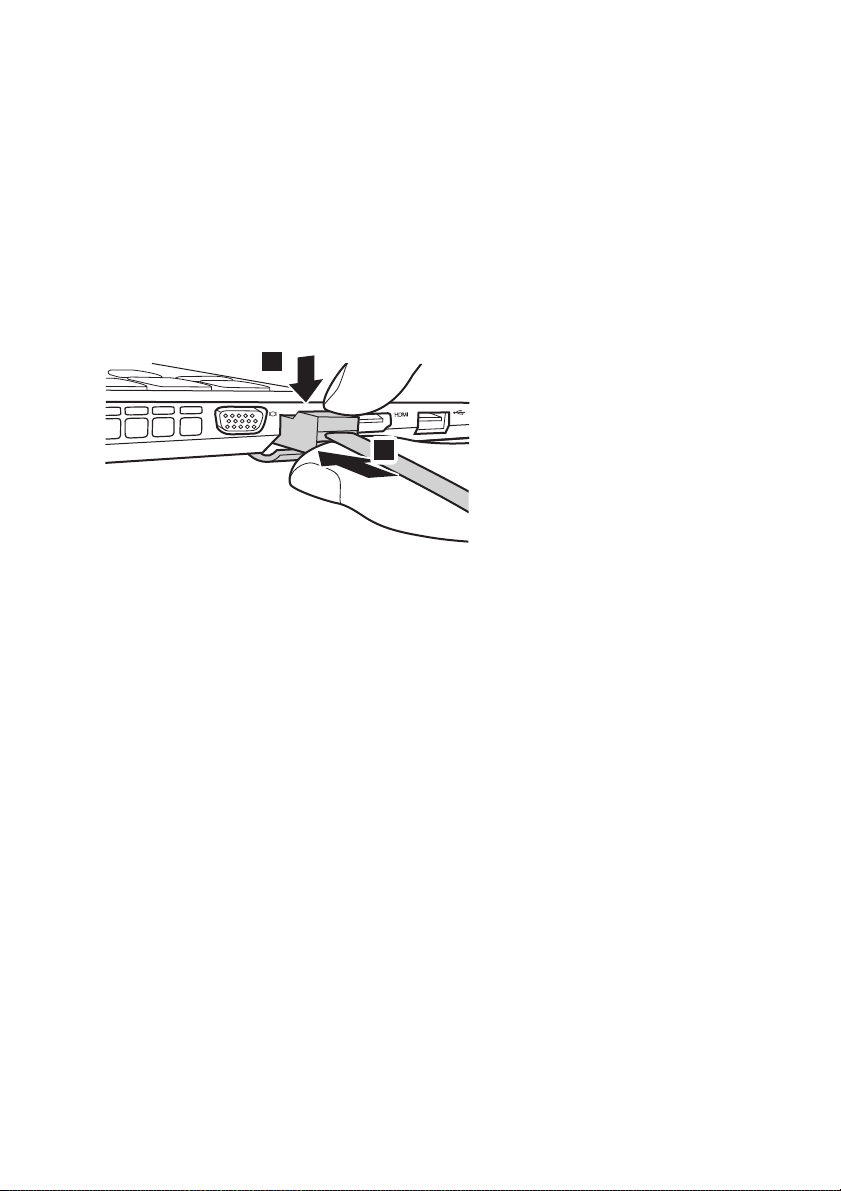
Kapitel 1. Grundlæggende betjening af din computer
a
b
1
2
Tilslutning af netværkskabler
Gør følgende for at indsætte et netværkskabel:
1
Tag fat i den ene ende af netværkskablet for at trykke RJ-45-dækslet
forsigtigt ned .
2
Sæt stikket ind i RJ-45-porten .
Softwarekonfiguration
Tal med din internetudbyder for at få at vide, hvordan du skal konfigurere
din computer.
11
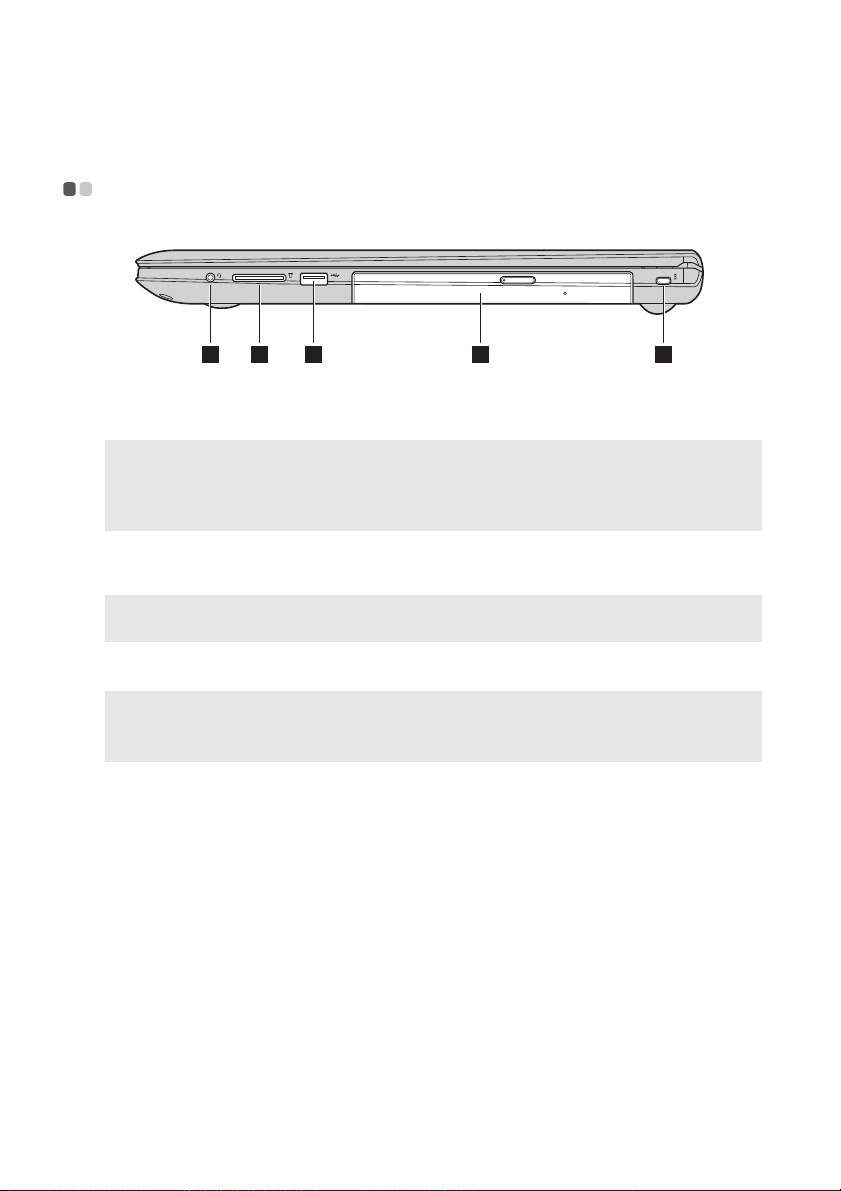
Kapitel 1. Grundlæggende betjening af din computer
1 2 3 4 5
a
b
c
d
Set fra højre - - - - - - - - - - - - - - - - - - - - - - - - - - - - - - - - - - - - - - - - - - - - - - - - - - - - - - - - - - - - - - - - - - - - - - - - - - - - - - - - - - - - - - - - - - - - - - -
Kombineret lydstik
Bemærkninger:
• Kombinationslydstikket understøtter ikke traditionelle mikrofoner som standard.
• Optagelsesfunktionen understøttes måske ikke, hvis tredjeparts høretelefoner eller
headset er tilsluttet, på grund af forskellige standarder.
Hukommelseskort-åbning
Bemærk: For yderligere oplysninger, se “Sådan bruges hukommelseskort (medfølger
ikke)” på side 14.
USB-port
Bemærkninger:
• Den blå port er en USB 3.0-port.
• For yderligere oplysninger, se “Tilslutter USB-enheder” på side 10.
Optisk drev
Forbindes til dit headset.
Indsæt hukommelseskortene (medfølger
ikke) her.
Slutter til USB-enheder.
Læser/Brænder optiske diske.
12
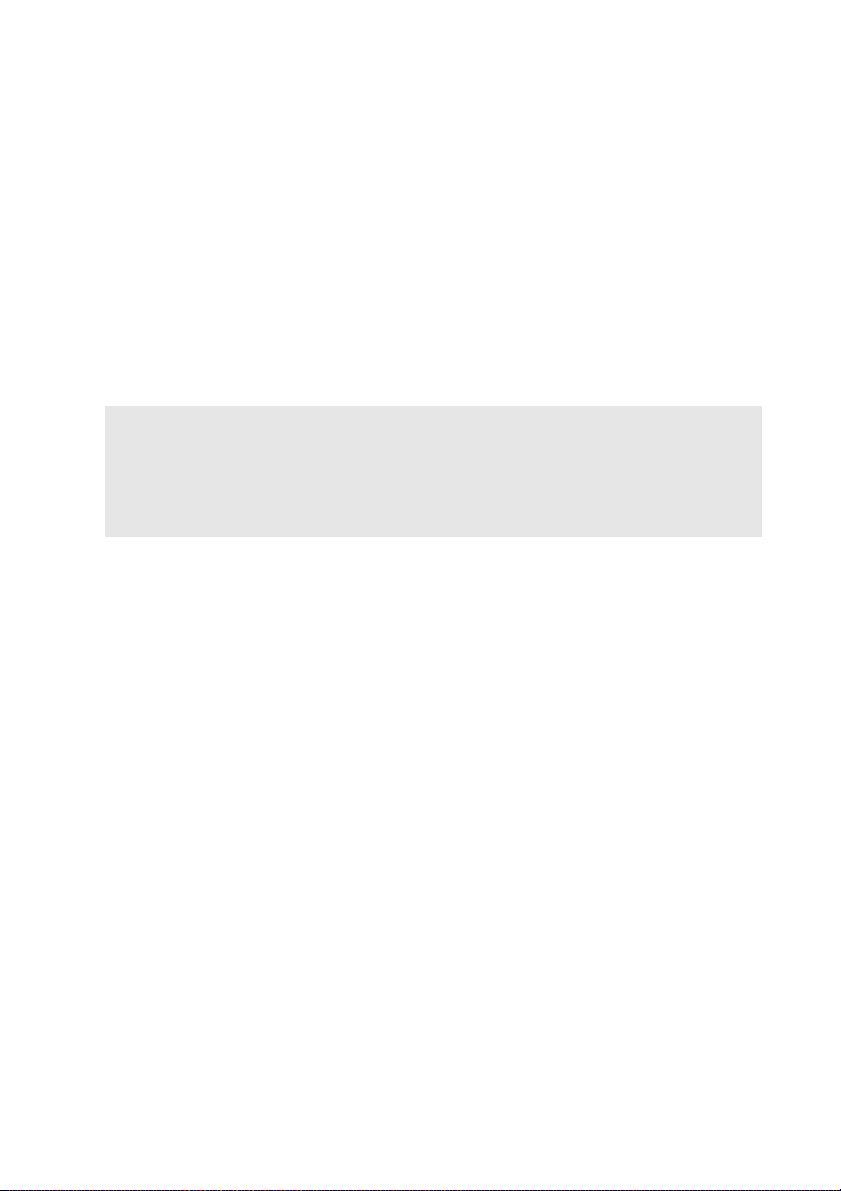
Kapitel 1. Grundlæggende betjening af din computer
e
Kensington låseåbning
Fastgør en sikkerhedslås (medfølger ikke)
her for at hjælpe til med at beskytte din
computer fra tyveri og uautoriseret brug.
Du kan fasgrøre en sikkerhedslås på din
computer, for at hindre den i at blive flyttet
uden din tilladelse. For yderligere
oplysninger om montering af
sikkerhedslåsen, bedes du se de
uktioner der fulgte med den
instr
sikkerhedslås du har købt.
Bemærkninger:
• Inden du køber et sikkerhedsprodukt, skal du kontrollere om det er kompatibelt med
denne type sikkerhedsnøglehul.
• Du står ansvarlig for at evaluere, vælge og implementere låseanordninger og
sikkerhedsfunktioner. Lenovo giver ingen kommentarer eller garanti angående
låseanordningernes eller sikkerhedsenhedernes funktion, kv
alitet eller præstationg.
13
